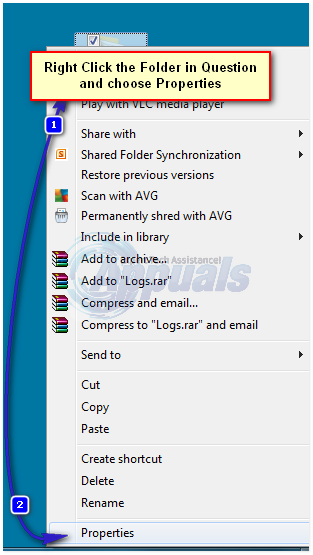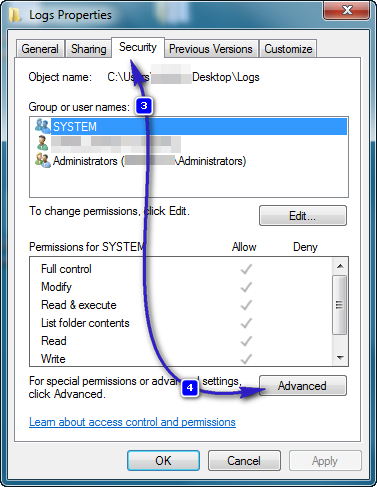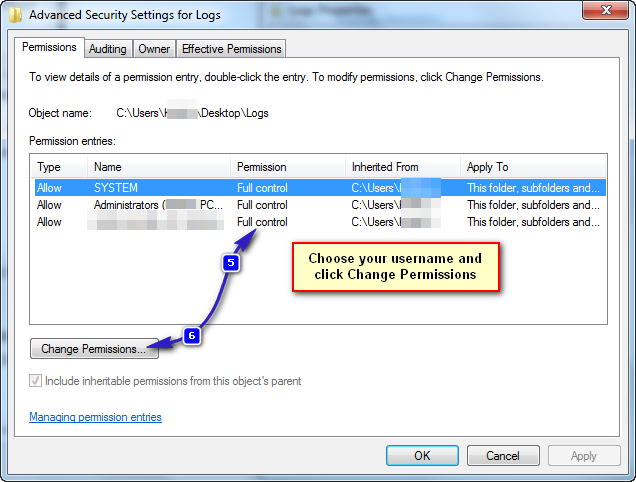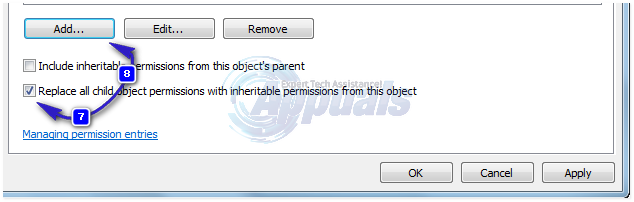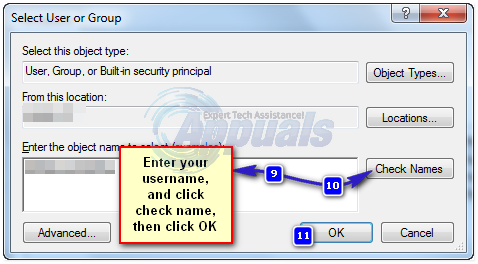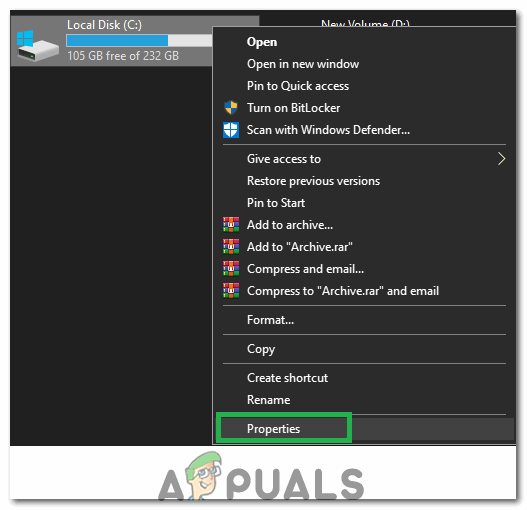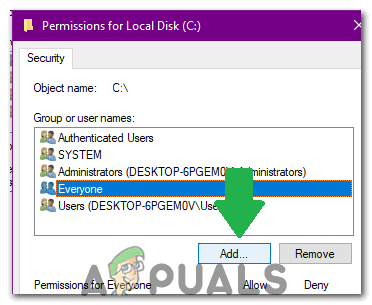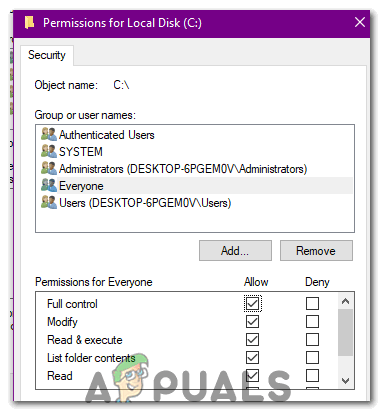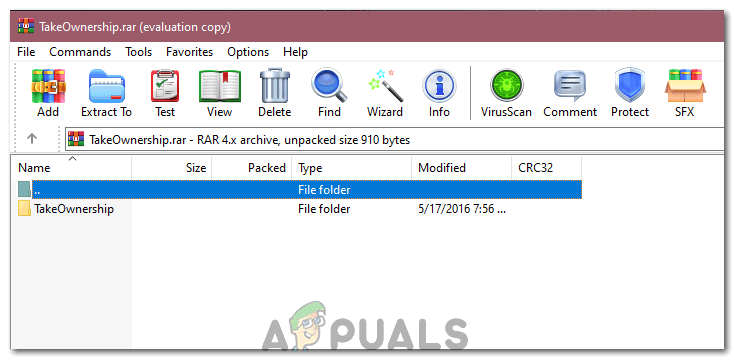விண்டோஸ் செயல்படும் முறை என்னவென்றால், ஒரு கோப்புறை, நிரல் அல்லது கோப்பு மற்றொரு செயல்முறையால் பயன்படுத்தப்பட்டால், பயனருக்கு அதில் எந்த மாற்றங்களும் செய்ய முடியாது. நீங்கள் பிழை பெறுகிறீர்கள் என்றால் “ இந்த செயலைச் செய்ய உங்களுக்கு அனுமதி தேவை ”கோப்பு / கோப்புறையை நீக்க அல்லது நகர்த்த முயற்சிக்கும்போது, அது பெரும்பாலும் அனுமதி சிக்கலால் ஏற்படலாம் அல்லது அந்த கோப்பு / கோப்புறை மற்றொரு நிரலால் பயன்படுத்தப்படுகிறது. எடுத்துக்காட்டாக, கோப்புறையில் உள்ள கோப்புறை அல்லது கோப்பு காப்புப் பிரதி எடுக்கப்படுகிறது அல்லது உங்கள் வைரஸ் தடுப்பு நிரலால் ஸ்கேன் செய்யப்படுகிறது. அனுமதிகள் மாற்றப்பட்டால், நீங்கள் இன்னும் இந்த பிழையுடன் வழங்கப்படுவீர்கள் - நீங்கள் நிர்வாகியாக இருந்தாலும் கூட. இந்த வழிகாட்டியில், இந்த சிக்கலை தீர்க்க இரண்டு முறைகள் மூலம் நான் உங்களை அழைத்துச் செல்வேன்.

முறை 1: உங்கள் கணினியை பாதுகாப்பான பயன்முறையில் மறுதொடக்கம் செய்யுங்கள்
பாதுகாப்பான பயன்முறை விண்டோஸ் தொடர்பான நிரல்கள் மற்றும் சேவைகளுடன் சாளரங்களை ஏற்றுகிறது மற்றும் குறைந்தபட்ச அமைப்புகளுடன் ஏற்றுகிறது. “அனுமதி சிக்கலுக்கான” காரணம் வேறொரு செயல்முறையால் கோப்பு பயன்படுத்தப்படுவதால், நீங்கள் அதை பாதுகாப்பான பயன்முறை வழியாக நீக்க வேண்டும். உங்கள் கணினியை பாதுகாப்பான பயன்முறையில் மீண்டும் துவக்க, பின்வருவனவற்றைச் செய்யுங்கள்:
- மறுதொடக்கம் செய்ய a விண்டோஸ் 8 / 8.1 / 10 பாதுகாப்பான பயன்முறையில் கணினி கிளிக் செய்யவும் (இங்கே) .
- மறுதொடக்கம் செய்ய a விண்டோஸ் 7 / விஸ்டா பாதுகாப்பான பயன்முறையில் உங்கள் கணினியை மறுதொடக்கம் செய்து மீண்டும் மீண்டும் தட்டவும் எஃப் 8 நீங்கள் பார்க்கும் வரை மேம்பட்ட துவக்க மெனு. இந்த மெனுவை நீங்கள் காணவில்லையெனில், மீண்டும் தொடங்கவும், இதைப் பார்க்கும் வரை உங்கள் விசைப்பலகையில் F8 விசையை மீண்டும் மீண்டும் தட்டவும். இதை நீங்கள் பார்க்கும்போது நெட்வொர்க்கிங் மூலம் பாதுகாப்பான பயன்முறையைத் தேர்ந்தெடுக்கவும். நீங்கள் பாதுகாப்பான பயன்முறையில் உள்நுழைய முடியும்.
- அதன் மேல் மேம்பட்ட துவக்க மெனு , தேர்ந்தெடுக்கவும் நெட்வொர்க்கிங் மூலம் பாதுகாப்பான பயன்முறை உங்கள் விசைப்பலகையில் அம்பு விசைகளைப் பயன்படுத்துதல். கணினியைத் தொடங்க Enter ஐ அழுத்தவும் நெட்வொர்க்கிங் மூலம் பாதுகாப்பான பயன்முறை .

முறை 2: அனுமதிகளை சரிபார்க்கவும்
அனுமதிகளைச் சரிபார்த்து மாற்ற, கீழே உள்ள படிகளைப் பின்பற்றவும்.
- கோப்பு அல்லது கோப்புறையில் வலது கிளிக் செய்து சொடுக்கவும் பண்புகள் .
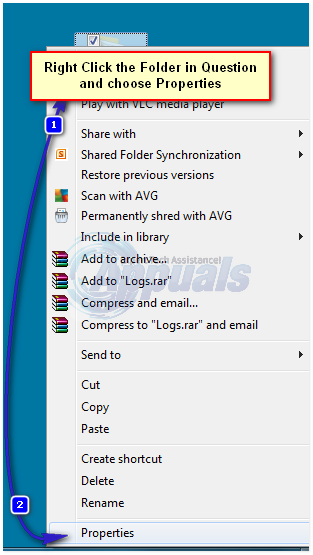
- செல்லவும் பாதுகாப்பு தாவல் மற்றும் கிளிக் செய்யவும் மேம்படுத்தபட்ட.
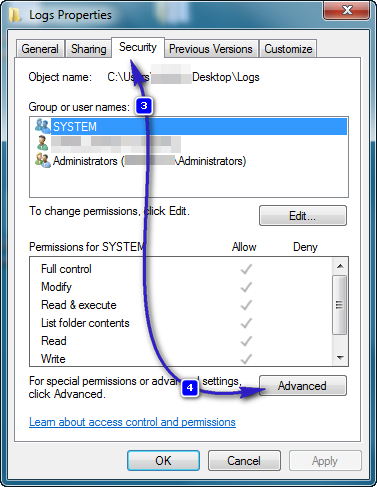
- உங்கள் என்பதை உறுதிப்படுத்திக் கொள்ளுங்கள் பயனர் கணக்கு உள்ளது “ முழு கட்டுப்பாடு கோப்புறை மற்றும் துணை கோப்புறைகளின் ”. உங்கள் பயனர்பெயருக்கு முழு கட்டுப்பாடு இல்லை என்பதை நீங்கள் கண்டால், கிளிக் செய்க மாற்றம் அல்லது அனுமதிகளை மாற்றவும் உங்கள் பயனர்பெயரைத் தேர்ந்தெடுத்த பிறகு.
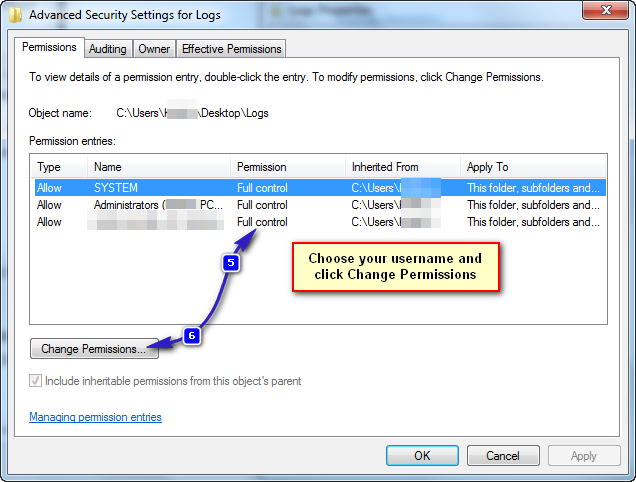
- “என்று பெயரிடப்பட்ட தேர்வுப்பெட்டியை சரிபார்க்கவும் அனைத்து குழந்தை பொருள் அனுமதிகளையும் இந்த பொருளிலிருந்து மரபு ரீதியான அனுமதிகளுடன் மாற்றவும் ” .
குறிப்பு: நீங்கள் விண்டோஸ் 7 ஐப் பயன்படுத்துகிறீர்கள் என்றால், “ இந்த பொருளின் பெற்றோரிடமிருந்து மரபுரிமை அனுமதிகளைச் சேர்க்கவும் ”.
நீங்கள் விண்டோஸ் 8 அல்லது அதற்குப் பிறகு பயன்படுத்துகிறீர்கள் என்றால், அதே நோக்கத்திற்காக ஒரு பொத்தானைக் காண்பீர்கள். இந்த பொத்தானைக் கிளிக் செய்க.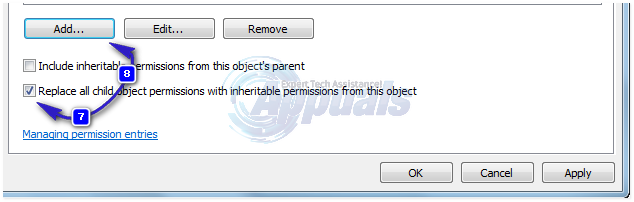
- கிளிக் செய்க கூட்டு. விண்டோஸ் 7 இல், உங்கள் பயனர் பெயரை தட்டச்சு செய்க தேர்ந்தெடுக்க பொருள் பெயரை உள்ளிடவும் . விண்டோஸ் 8 மற்றும் அதற்குப் பிறகு, கிளிக் செய்க ஒரு அதிபரைத் தேர்ந்தெடுக்கவும் உங்கள் பயனர்பெயரை தட்டச்சு செய்க தேர்ந்தெடுக்க பொருள் பெயரை உள்ளிடவும் . கிளிக் செய்க சரி .
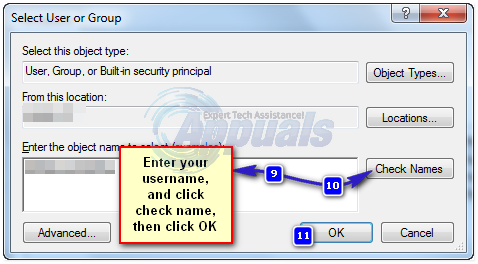
- கிளிக் செய்க முழு கட்டுப்பாடு இதன் விளைவாக வரும் உரையாடல் பெட்டியில் கிளிக் செய்யவும் சரி . இப்போது, கணினி உள்ளிட்ட பிற பயனர்களுக்கான அனைத்து அனுமதியையும் வெற்றிகரமாக நீக்கியுள்ள நிலையில், கோப்பு அல்லது கோப்புறையில் உங்களுக்கு முழு அணுகல் உள்ளது. இந்த பிழை அனுமதிகள் காரணமாக இருந்தால், நீங்கள் இப்போது இந்த கோப்பு அல்லது கோப்புறையை நீக்க முடியும்.
முறை 3: திறப்பான் பயன்படுத்தவும்
நீங்கள் பயன்படுத்தலாம் திறத்தல் வழங்கியவர் வெற்று வளையம். பதிவிறக்கம் செய்யப்பட்டதும், நிரலை இயக்கவும், நிரலை நிறுவும் போது தேர்வு செய்யவும் மேம்படுத்தபட்ட விருப்பம் மற்றும் அன்லாக்கருடன் தொகுக்கப்பட்ட மூன்றாம் தரப்பு மென்பொருளை தேர்வுநீக்குவதை உறுதிசெய்க. நிறுவல் முடிந்ததும், நிறுவியை மூடுக.
நீங்கள் நீக்க விரும்பும் கோப்புறையில் வலது கிளிக் செய்யவும். என்ற புதிய விருப்பத்தை நீங்கள் காண்பீர்கள் திறத்தல் . இந்த விருப்பத்தை சொடுக்கவும். இது ஒரு திறத்தல் சாளரத்தைத் திறக்கும். ஒரு செயல்முறையால் கோப்பு அல்லது கோப்புறை பூட்டப்பட்டுள்ளதா என்பதை இது காண்பிக்கும். அது இருந்தால், இதுபோன்ற அனைத்து செயல்முறைகளின் பட்டியலையும் திறத்தல் காண்பிக்கும். தேர்வு செய்யவும் அனைத்தையும் திற அல்லது வேறு எந்த விருப்பமும் தேவை.
திறப்பது கோப்பு அல்லது கோப்புறையை எளிதாக நீக்க அனுமதிக்கும்.
முறை 4: கோப்புறையின் உரிமையை எடுக்கும் .bat கோப்பை உருவாக்கவும்
கோப்பிற்கான உங்கள் அனுமதிகளை விண்டோஸ் அங்கீகரிக்கவில்லை எனில், கோப்புறையின் முழு உரிமையையும் எடுக்கும் .bat கோப்பை நீங்கள் உருவாக்கலாம், அதை நிர்வாகியாக இயக்கவும்.
- வலது கிளிக் உங்கள் டெஸ்க்டாப்பில், புதியதை உருவாக்கவும் உரை கோப்பு , பெயரிடப்பட்டது எதுவும். ஒன்று .
- ஒரு கோப்பைத் திறக்கவும் உரை ஆசிரியர், பின்வரும் வரிகளை உள்ளே சேர்க்கவும்:
- சி: பூட்டப்பட்ட கோப்பகத்தை பாதை கோப்புறை என்ற பெயருடன் அனுமதி சிக்கல்களைக் கொண்டு மாற்றவும்.
SET DIRECTORY_NAME = 'சி: ock பூட்டப்பட்ட அடைவு' TAKEOWN / f% DIRECTORY_NAME% / r / d y ICACLS% DIRECTORY_NAME% / மானிய நிர்வாகிகள்: F / t இடைநிறுத்தம்
முறை 5: இயக்ககத்தில் அனுமதிகளைச் சேர்த்தல்
இந்த சிக்கலை எதிர்கொள்ள நாம் செய்யக்கூடிய மற்றொரு விஷயம், முழு இயக்ககத்திற்கும் அனுமதிகளை மாற்றுவது. அதைச் செய்ய, கீழே உள்ள படிகளைப் பின்பற்றவும்.
- உன்னுடையதை திற “கோப்பு எக்ஸ்ப்ளோரர்” அல்லது 'என் கணினி' அல்லது “இந்த பிசி” விண்டோஸ் பதிப்பைப் பொறுத்து அம்சம்.
- கோப்பு அமைந்துள்ள பகிர்வில் வலது கிளிக் செய்து தேர்ந்தெடுக்கவும் “பண்புகள்”.
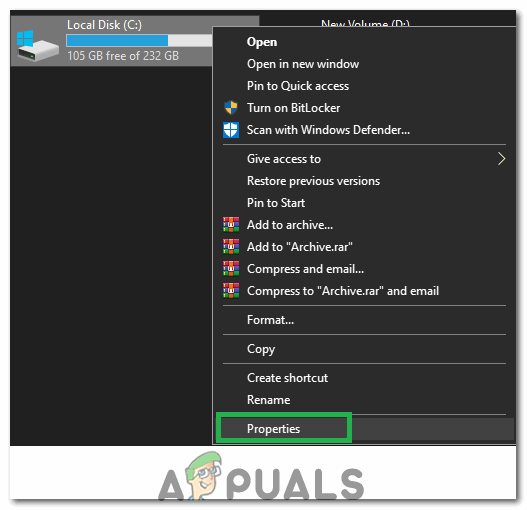
“பண்புகள்” என்பதைக் கிளிக் செய்க
- பண்புகளில், தேர்ந்தெடுக்கவும் “பாதுகாப்பு” தாவலைத் தேர்ந்தெடுத்து “திருத்து” பொத்தானைக் கிளிக் செய்க.
- என்பதைத் தேர்ந்தெடுக்கவும் 'கூட்டு' விருப்பம் மற்றும் கிளிக் செய்யவும் 'மேம்படுத்தபட்ட'.
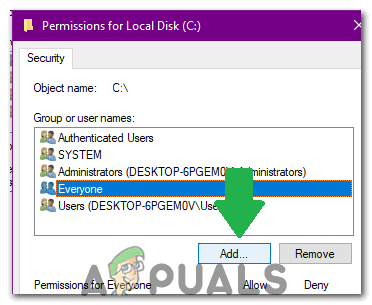
“சேர்” என்பதைத் தேர்ந்தெடுக்கிறது
- தேர்ந்தெடு “இப்போது கண்டுபிடி”, கீழே உருட்டவும் இரட்டை கிளிக் ஆன் “எல்லோரும்”.
- கிளிக் செய்யவும் 'சரி' மற்றும் டிக் “முழு கட்டுப்பாடு” மற்றும் “மாற்று” அனுமதிகள் “எல்லோரும்” அடுத்த சாளரத்தில்.
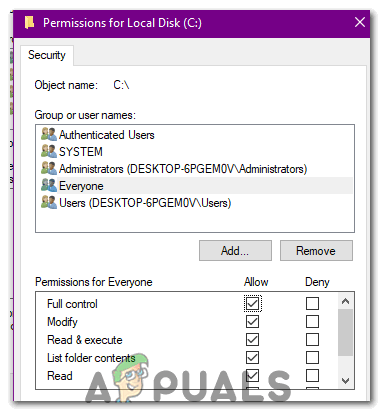
“அனைவருக்கும்” அனுமதிகளை வழங்குதல்
- கிளிக் செய்யவும் “விண்ணப்பிக்கவும்” தேர்ந்தெடு 'சரி'.
- சிக்கல் நீடிக்கிறதா என்று சோதிக்கவும்.
முறை 6: பதிவக முறையைப் பயன்படுத்துதல்
இணையத்தில் யாரோ ஒரு பதிவேட்டில் விசையை வடிவமைத்துள்ளனர், இது கோப்பின் உரிமையை மிகவும் வசதியான முறையில் எடுக்க அனுமதிக்கிறது. நீங்கள் செய்ய வேண்டியது, அதை உங்கள் கணினியில் நிறுவி, அதன் உரிமையை எடுக்க வேண்டிய கோப்பில் வலது கிளிக் செய்து “உரிமையை எடுத்துக் கொள்ளுங்கள்” என்பதைத் தேர்ந்தெடுக்கவும். இதையெல்லாம் செய்ய:
- கிளிக் செய்க இங்கே பதிவக விசையை பதிவிறக்க.
- பதிவிறக்கிய பிறகு, பிரித்தெடுத்தல் உங்கள் டெஸ்க்டாப்பில் வசதியான இடத்தில் கோப்பு வைத்து அதை இயக்கவும்.
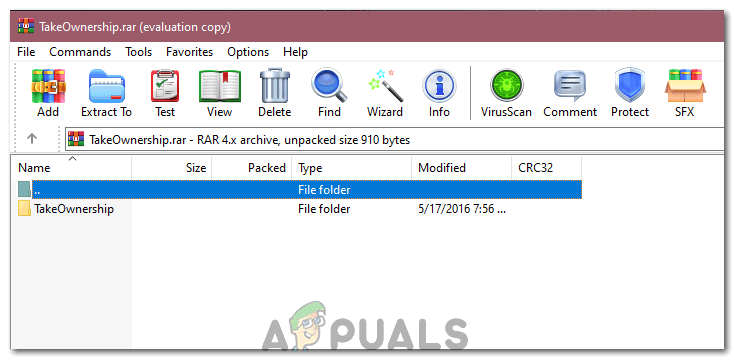
கோப்பை பிரித்தெடுக்கிறது
- இது தானாகவே உங்கள் பதிவேட்டில் சேர்க்கப்படும்.
- இப்போது, வலது கிளிக் நீங்கள் உரிமையை எடுத்து தேர்ந்தெடுக்க விரும்பும் எதையும் “உரிமையை எடுத்துக் கொள்ளுங்கள்”.
- காசோலை பிரச்சினை நீடிக்கிறதா என்று பார்க்க.